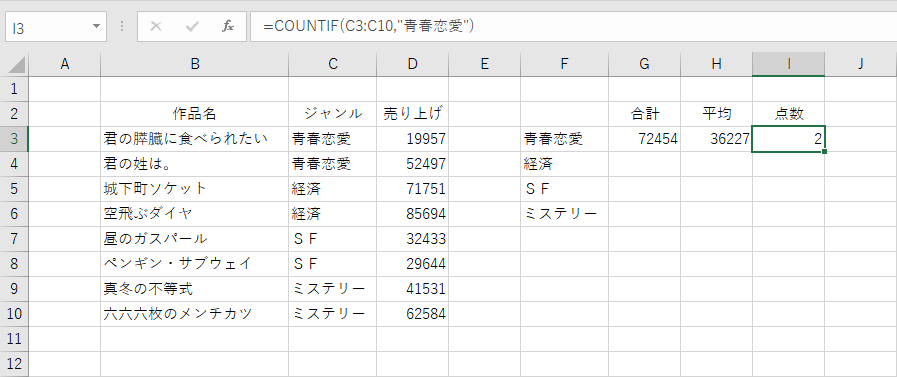目次
IF関数を使用して論理演算を行なう
このようにデータを入力してみましょう。
セルH3を選択。
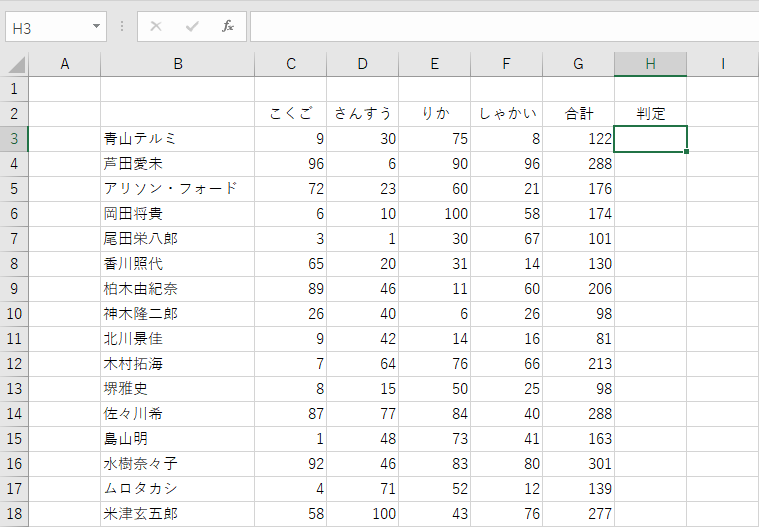
「IF」を見つけて「OK」。
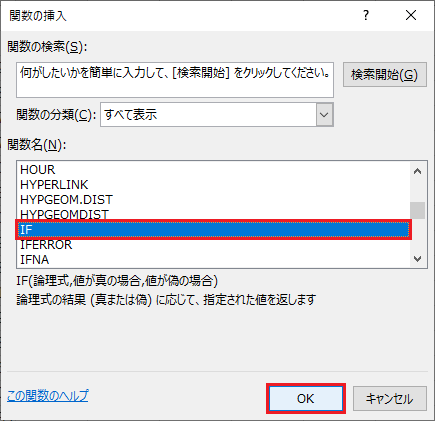
「論理式」に「G3<200」、「値が真の場合」に「"追試"」、「値が偽の場合」に空白を入力して「OK」。
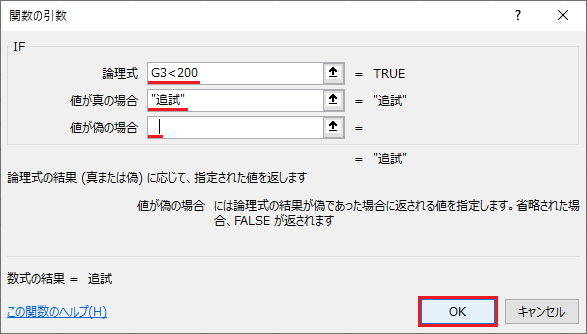
セルH3に「追試」と入力されました。
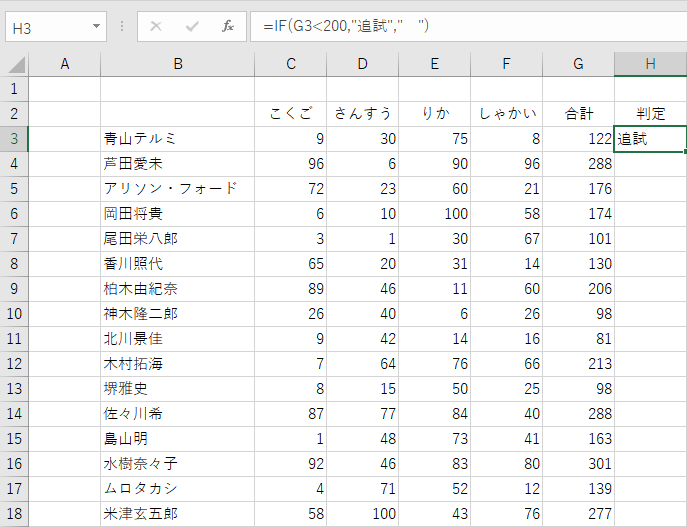
オートフィルできます。
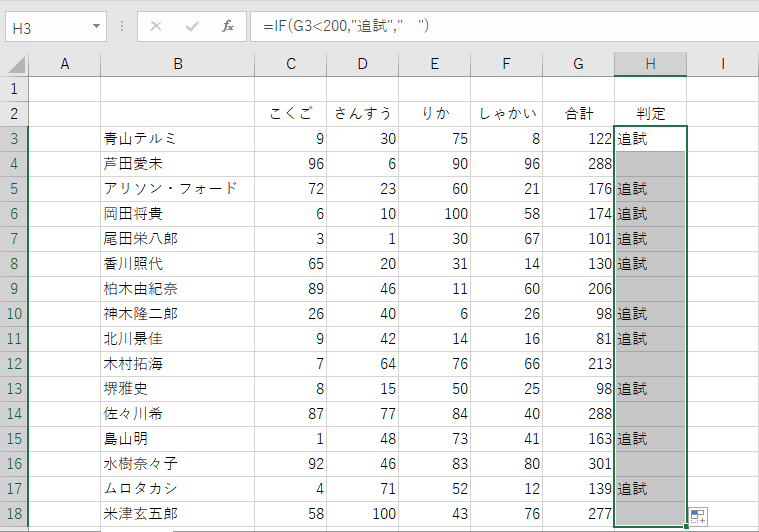
SUMIF関数を使用して論理演算を行なう
このようにデータを入力してみましょう。
セルG3を選択。
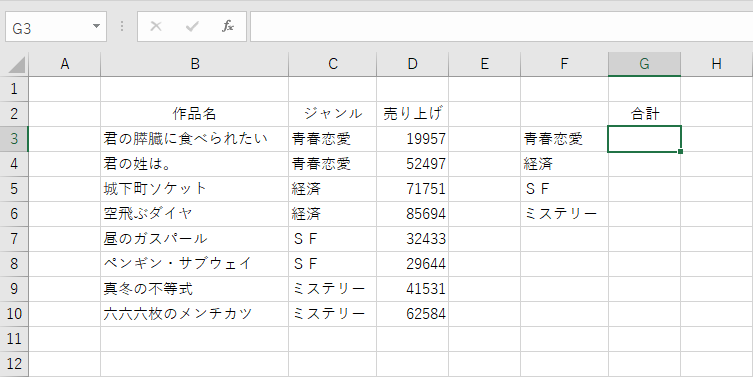
「SUMIF」を見つけて「OK」。
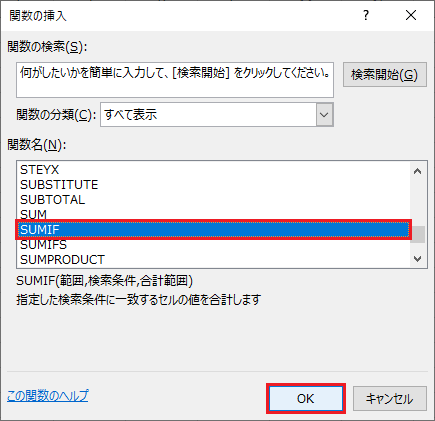
「範囲」に「C3:C10」、「検索条件」に「青春恋愛」、「合計範囲」に「D3:D10」と入力して「OK」。
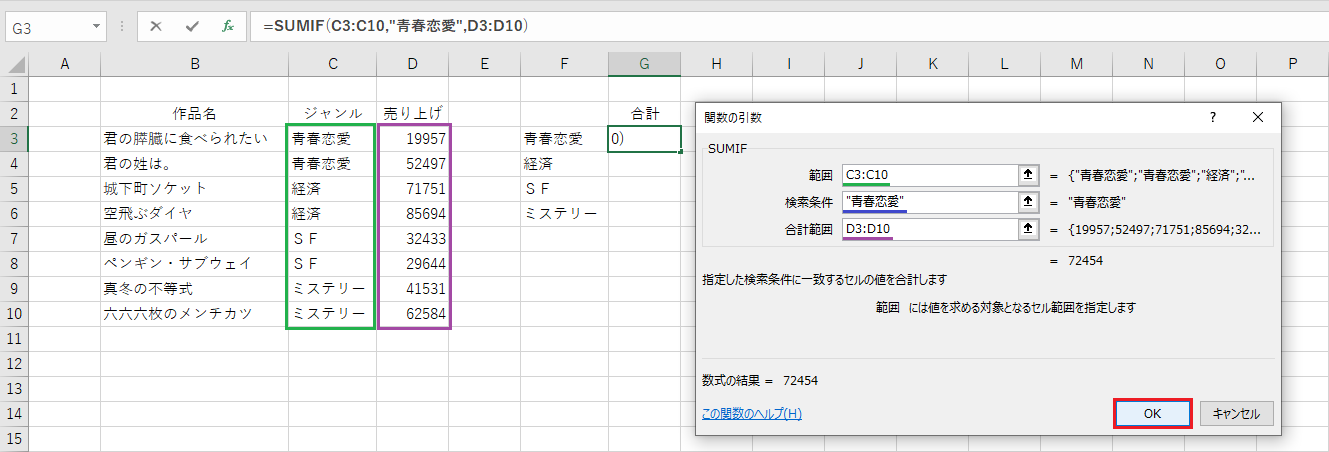
青春恋愛に分類される売り上げの和だけ入力されました。

AVERAGEIF関数を使用して論理演算を行なう
このようにデータを入力してみましょう。
セルH3を選択。
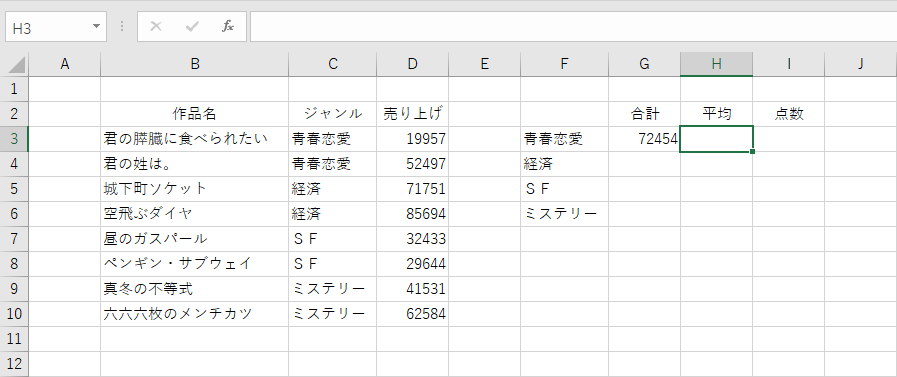
「AVERAGEIF」を見つけて「OK」。
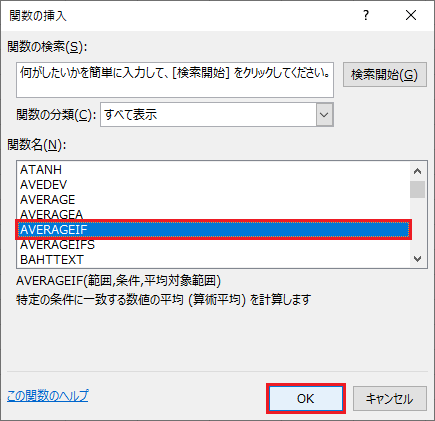
「範囲」に「C3:C10」、「条件」に「青春恋愛」、「平均対象範囲」に「D3:D10」と入力して「OK」。
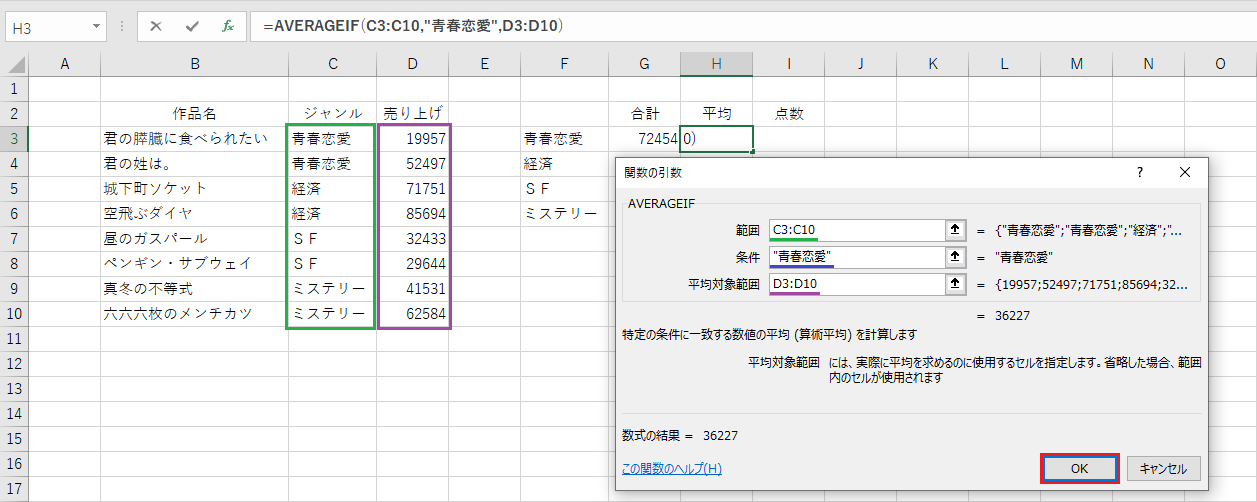
青春恋愛に分類される売り上げの平均値だけ入力されました。
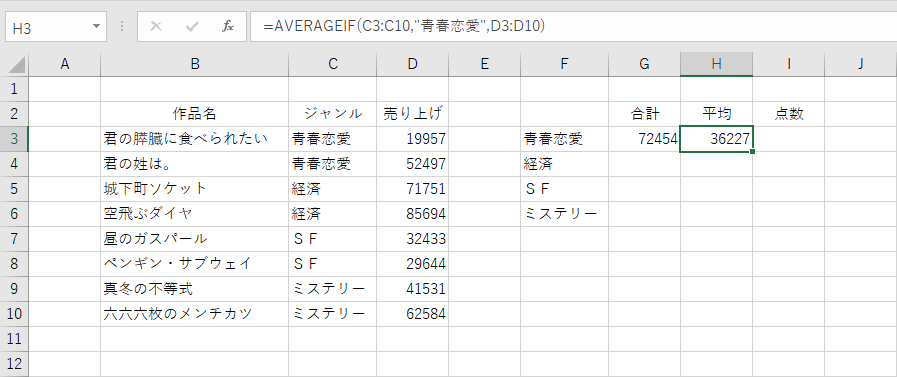
COUNTIF関数を使用して統計計算を行なう
このようにデータを入力してみましょう。
セルI3を選択。
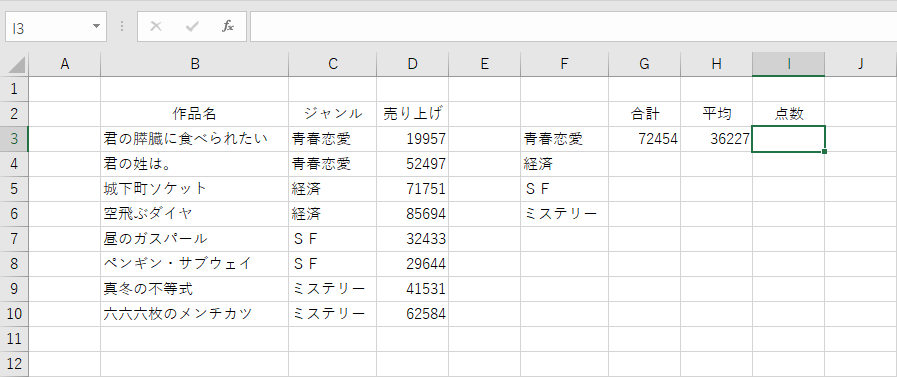
「COUNTIF」を見つけて「OK」。
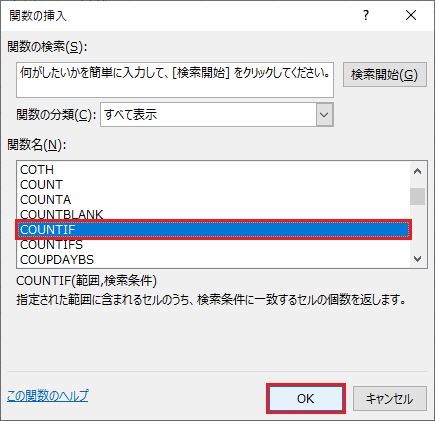
「範囲」に「C3:C10」、「検索条件」に「青春恋愛」と入力して「OK」。
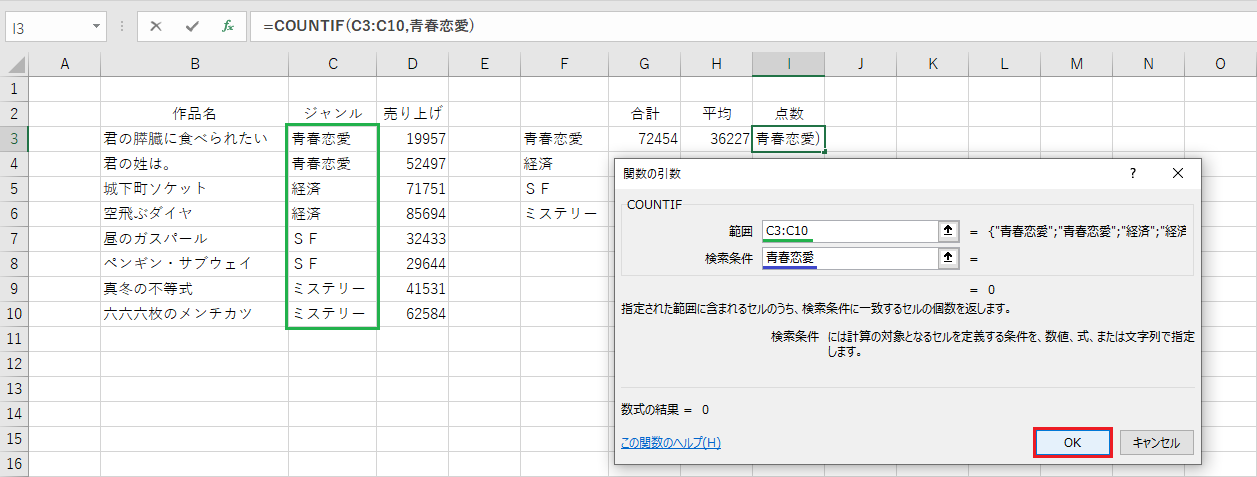
青春恋愛に分類されるデータ数だけ入力されました。